电脑怎么设置宏鼠标 鼠标如何设置宏功能
更新时间:2024-01-21 11:07:09作者:xtyang
随着科技的发展,电脑已经成为我们日常生活中不可或缺的工具之一,而对于大部分电脑用户来说,鼠标更是操作电脑的重要工具之一。普通的鼠标功能可能无法满足一些用户的需求,这时候设置宏鼠标功能就成为了一种解决办法。电脑上如何设置宏鼠标功能?鼠标又如何设置宏功能?在本文中我们将为大家详细介绍这两个问题的解决方法。
具体步骤:
1.在桌面用鼠标点左击打开我的电脑

2.用鼠标点击左键打开控制板面
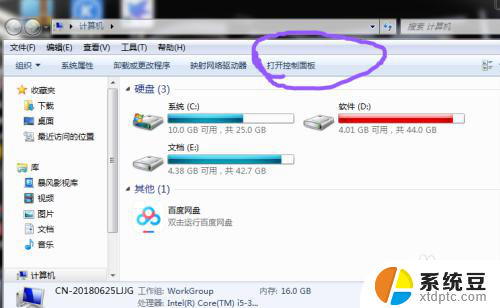
3.用鼠标左键打开硬件与声音

4.用鼠标左键点击打开鼠标设置界面
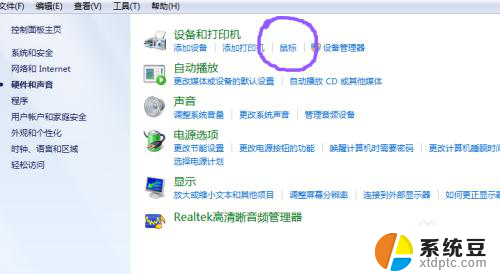
5.在鼠标控制界面上面我们可以看见(鼠标键 指针 指针选项 硬件)等选项,在鼠标键选项当中的 鼠标键配置这个有什么用?这个选项只要在 口 中打个勾,就能把鼠标左右键转换,转换后鼠标左右键功能互换。下面双击速度这个是调节鼠标左键双击后 速度 反应快 慢
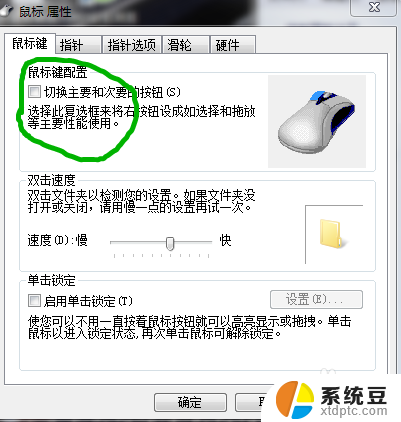
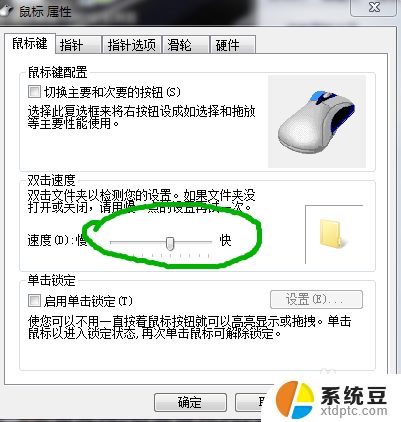
6.鼠标控制界面当中 指针,如果小伙伴有特殊爱好。需要鼠标指针变成想要图案在这里更改可以,如果系统自带指针不能满足你要求,可以到网站下载新鼠标指针再进行设置
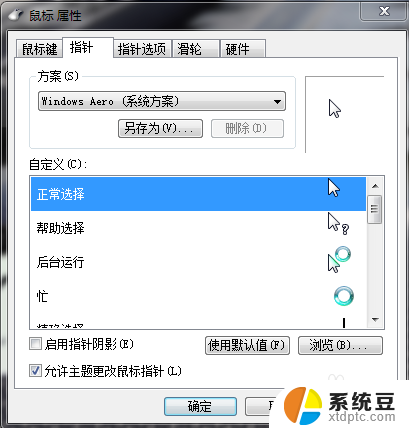
7.指针选项这个设置 指针功能与快慢
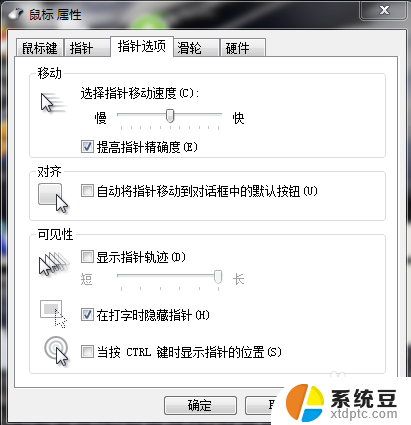
8.鼠标设置界面中 滑轮 主要设置垂直滚动和水平滚动,垂直滚动设置滑轮一个齿格滚动行数,也可以选择滚动多小个屏幕。 水平滚动设置滚动一次显示字符数量
9.设置鼠标界面中硬件 ,点击属性。就可以查看这个鼠标是否正常运转,还有在属性界面中我们可以进行更新鼠标驱动或更换鼠标驱动
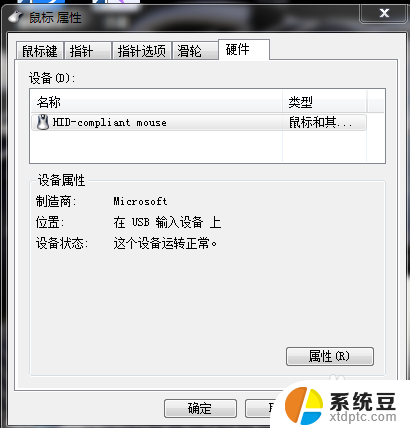
以上就是电脑设置宏鼠标的所有内容,不懂的用户可以根据小编的方法来操作,希望能够帮助到大家。
电脑怎么设置宏鼠标 鼠标如何设置宏功能相关教程
- 笔记本电脑怎么设置鼠标和触摸板 电脑如何设置鼠标和触摸板
- 电脑怎么设置双击隐藏桌面图标 怎样开启电脑鼠标双击隐藏桌面图标的功能
- 如何设置鼠标dpi 鼠标dpi调节步骤
- 用电脑玩和平精英怎么操作鼠标键盘 和平精英电脑版键盘鼠标设置教程
- 电脑上面没有鼠标箭头 电脑鼠标箭头不见了如何处理
- thinkpad蓝牙鼠标如何连接电脑 ThinkPad蓝牙鼠标如何连接
- 罗技鼠标如何连接电脑 罗技G304无线鼠标如何连接电脑
- 电脑没鼠标怎么办 笔记本电脑鼠标不见了
- 苹果台式电脑鼠标怎么连接 苹果鼠标连接Mac电脑方法
- 苹果鼠标怎么连接其他电脑 苹果鼠标蓝牙连接电脑方法
- 戴尔笔记本更新驱动 戴尔电脑驱动程序一键更新方法
- 打印机连接usb无法识别怎么办 电脑无法识别打印机usb
- ppt全部更换背景 PPT背景怎么修改
- 怎么管理电脑右键菜单 怎样删除电脑右键菜单中的选项
- 键盘锁定了 电脑键盘锁定怎么重置
- 没有开蓝牙为什么音量显示耳机 苹果手机调整音量时显示耳机符号怎么恢复
电脑教程推荐
- 1 怎么把手机桌面软件隐藏起来 手机桌面图标隐藏教程
- 2 怎么指纹解锁 笔记本电脑指纹解锁设置步骤
- 3 表格变颜色怎么设置 Excel表格如何改变表格边框颜色
- 4 电脑怎么拷贝u盘 u盘中文件如何复制到电脑
- 5 office工具栏不见了 Word文档上方的工具栏不见了怎么找回
- 6 .et可以用office打开吗 et文件用Microsoft Office打开教程
- 7 电脑的垃圾桶在哪里找 电脑垃圾桶不见了文件怎么办
- 8 打印机驱动识别不到打印机 电脑无法识别打印机怎么解决
- 9 罗技调整鼠标的软件 罗技g502 dpi调节教程
- 10 苹果手机的热点电脑怎么连不上 苹果iPhone手机开热点电脑无法连接解决方法